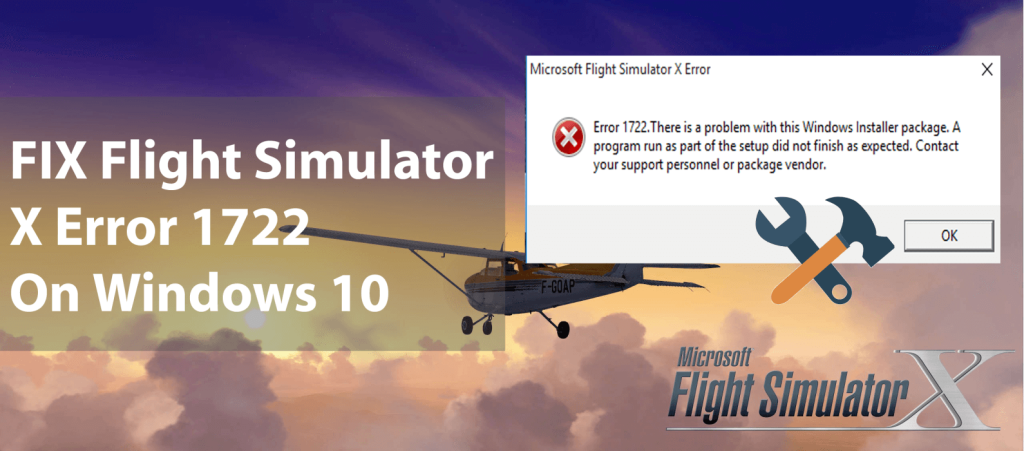
Chyba instalace Flight Simulator X 1722 je chyba instalačního programu Windows , která se spustí při pokusu o instalaci Microsoft Flight Simulator X.
Tato chyba se objeví, když se uživatelé pokoušejí nainstalovat nebo odinstalovat software z počítače se systémem Windows 10. A tento chybový kód přichází s touto zprávou:
Chyba 1722. Došlo k problému s tímto instalačním balíčkem systému Windows. Program spuštěný jako součást instalace se neskončil podle očekávání. Obraťte se na pracovníky podpory nebo na dodavatele balíčku.
Tato chybová zpráva jasně ukazuje, že problém se týká balíčku Instalační služby systému Windows, na kterém spoléhá mnoho dalšího softwaru.
Tento rozpor může mít několik důvodů. Pokud se tedy tato chyba objeví na vašem PC při instalaci nebo odinstalaci určitého softwaru, bude pro vás tento článek přínosem.
Nejprve vás provedu možnými příčinami této chyby a poté vyzkoušejte řešení uvedená v tomto článku, abyste opravili chybu instalace FSX 1722 .
Co způsobuje chybu FSX 1722 v systému Windows 10?
Zde jsou některé z hlavních důvodů, které mohou způsobit chybu FSX 1722 v počítači se systémem Windows 10 :
- Poškozené/neplatné položky registru
- Neúplná instalace softwaru může způsobit chybu 1722 Instalační služby systému Windows.
- Poškozené soubory Instalační služby systému Windows
- Když je zakázána Instalační služba systému Windows
Jak opravit chybu Windows Installer Error 1722 při instalaci Flight Simulator X?
Obsah
Řešení 1: Prohledejte registr systému Windows
Jak jsem zmínil, tato chyba instalačního programu Windows 1722 může být způsobena poškozeným registrem nebo neplatnými položkami v registru Windows . První akcí, kterou byste měli provést, je tedy prohledat registr Windows ve vašem počítači.
Chcete-li skenovat registr Windows, můžete postupovat podle uvedených pokynů:
-
- Stiskněte klávesu Windows + X.
- Vyberte Příkazový řádek (Admin) z nabídky Rychlý přístup.
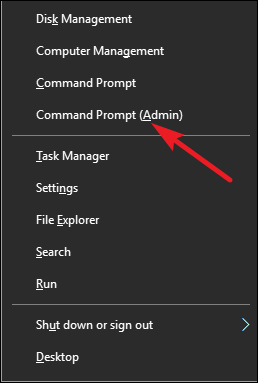
- Do příkazového řádku zadejte daný příkaz a stiskněte klávesu Enter :
scanreg/autorun
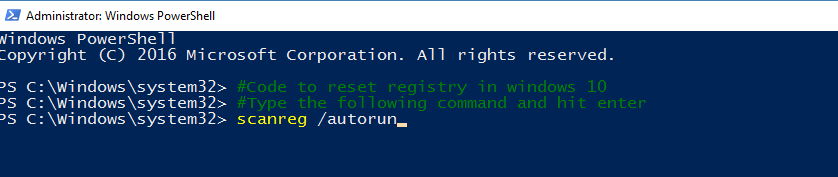
Tento příkaz prohledá registr, aby zjistil chyby a obnoví poškozené/neplatné registry pomocí zálohy.
- Dokončení tohoto příkazu bude nějakou dobu trvat, takže mějte trpělivost.
- Po dokončení výše uvedeného procesu zadejte tento příkaz do příkazového řádku a nezapomeňte stisknout klávesu Enter :
scanreg/oprava
Tento příkaz opraví poškozený registr v případě, že na vašem počítači není k dispozici žádná záloha.
Po dokončení procesu skenování registru zkuste nainstalovat software a zkontrolujte, zda opravila chybu Microsoft Flight Simulator X 1722 .
Řešení 2: Spusťte nástroj Kontrola systémových souborů a odstraňte chybu 1722
Chyba instalace FSX 1722 může být také způsobena poškozenými soubory Instalační služby systému Windows . Pokud je soubor Instalační služby systému Windows poškozen, může to vést k vážným problémům ve vašem počítači, včetně chyby instalačního programu 1722 .
V takovém případě musíte zkontrolovat počítač pomocí kontroly systémových souborů (SFC) . SFC je vestavěný nástroj Windows, který skenuje systém, aby zjistil a opravoval poškozené soubory .
Chcete-li spustit skenování SFC, postupujte podle níže uvedených kroků:
- Přejděte do vyhledávacího pole systému Windows a zadejte cmd .
- Klepněte pravým tlačítkem myši na příkazový řádek a vyberte Spustit jako správce .
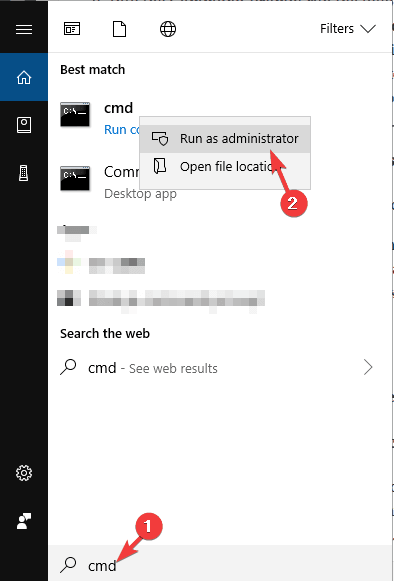
- Do příkazového řádku zadejte níže uvedený příkaz a stiskněte klávesu Enter :
DISM.exe /Online /Cleanup-image /Restorehealth
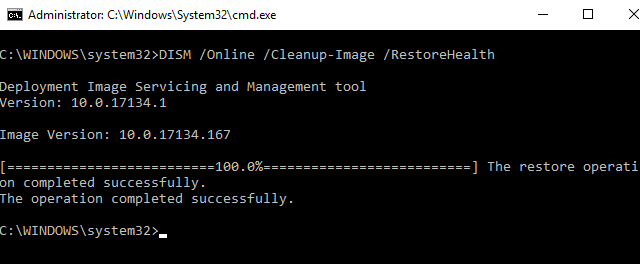
- Počkejte, až se příkaz úplně provede.
- Nyní zadejte tento příkaz:
sfc /scannow
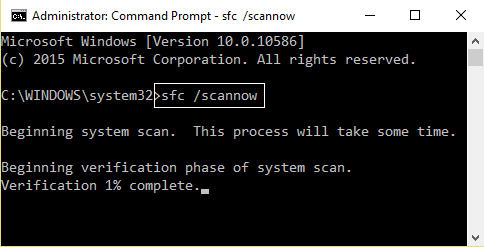
- Počkejte, až SFC prohledá celý počítač a neopraví poškozené soubory.
Řešení 3: Spusťte službu Windows Installer a opravte chybu Flight Simulator X 1722
Pokud je ve vašem počítači zakázána služba Windows Installer, je velmi pravděpodobné, že se při instalaci FSX setkáte s chybou 1722 .
Protože Instalační služba systému Windows je služba na počítači se systémem Windows, která uživatelům umožňuje instalovat do počítače jakýkoli software, a pokud je zakázána, nebudete moci nainstalovat software a budou se zobrazovat takové chyby.
Chcete-li tedy zkontrolovat a spustit službu Instalační služba Windows Installer , proveďte následující:
- Stiskněte klávesu Windows + R , do textového pole Spustit zadejte services.msc a stiskněte klávesu Enter .
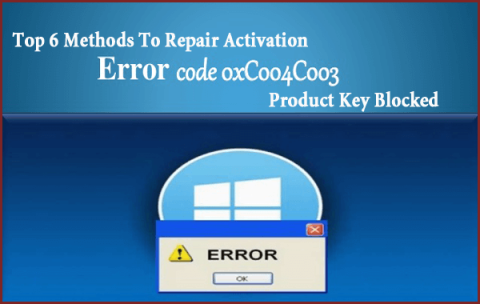
- Nyní se otevře okno Služby . Zde vyhledejte v seznamu služeb Instalační službu systému Windows a dvakrát na ni klikněte.
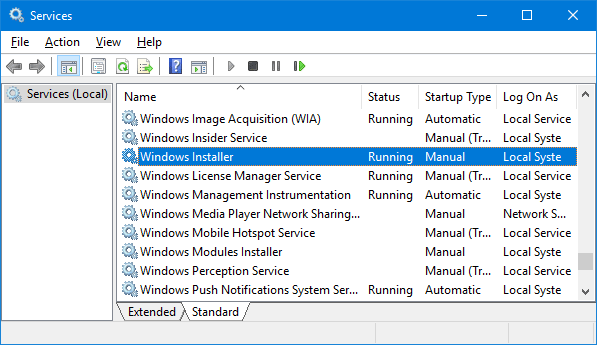
- V okně Vlastnosti Instalační služby systému Windows zkontrolujte stav služby . Pokud se zobrazuje Zastaveno , klikněte na tlačítko Start .
- Nakonec klikněte na tlačítko OK .
Nyní zkuste nainstalovat Flight Simulator X a zkontrolujte, zda jej můžete nainstalovat bez chyby. Pokud se vám stále zobrazuje chyba Flight Simulator X 1722 , přejděte k dalšímu řešení.
Řešení 4: Znovu zaregistrujte Instalační službu systému Windows
Pokud vám spuštění služby Windows Installer nepomohlo opravit chybu Flight Simulator X 1722 na počítači se systémem Windows 10 , zkuste znovu zaregistrovat Instalační službu systému Windows.
Opětovná registrace služby Instalační služba Windows Installer může vyřešit chybu instalace systému Windows 1722 opravou souborů způsobujících tuto chybu.
Chcete-li znovu zaregistrovat Instalační službu systému Windows, postupujte takto:
- Stiskněte klávesu Windows + X a klikněte na příkazový řádek (Admin) .
- Nyní zadejte tyto příkazy do příkazového řádku a po každém příkazu stiskněte klávesu Enter:
msiexec /zrušit registraci
msiexec /regserver
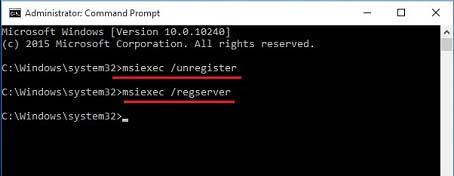
- Nyní ukončete příkazový řádek a restartujte počítač.
Řešení 5: Spusťte Poradce při potížích s instalací a odinstalací programu
Chcete-li opravit chybu 1722 balíčku Instalační služby systému Windows , spusťte Poradce při potížích s instalací a odinstalací programu. Tento nástroj pro odstraňování problémů je schopen opravit chyby a problémy při instalaci a odinstalaci.
Může vám tedy pomoci opravit chybu instalace FSX 1722 na počítači se systémem Windows 10.
- Nejprve navštivte tuto webovou stránku .
- Kliknutím na tlačítko Stáhnout stáhněte tento nástroj pro odstraňování problémů do počítače.
- Přejděte do složky, do které jste uložili poradce při potížích.
- Poklepáním na MicrosoftProgram_Install_and_Uninstall.meta.diagcab spusťte Poradce při potížích s programem a odinstalací.
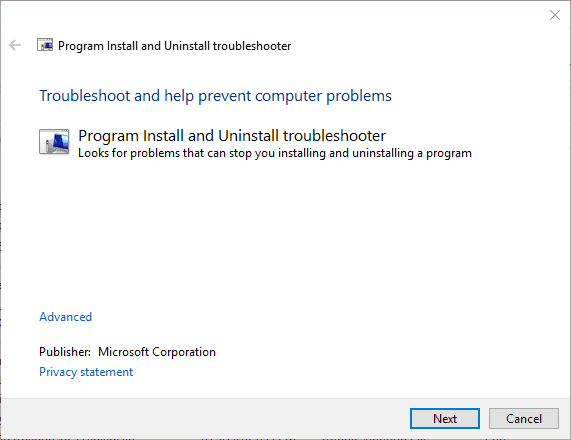
- V okně Poradce při potížích klikněte na tlačítko Další .
- Nyní bude hledat problémy, které zastavují instalaci nebo odinstalaci softwaru.
Nyní zkontrolujte, zda byla chyba 1722 odstraněna z počítače se systémem Windows 10 nebo ne.
Řešení 6: Nastavte nový účet správce systému Windows
Zjistili jsme, že někteří uživatelé tvrdili, že nastavení nového účtu správce před pokusem o instalaci softwaru opravilo chybu 1722 při instalaci FSX . Nejprve si tedy vytvořte nový účet správce systému Windows a poté se pokuste nainstalovat software, abyste se zbavili chyby 1722 .
- Přejděte na tlačítko Start systému Windows .
- Klikněte na ikonu Nastavení .
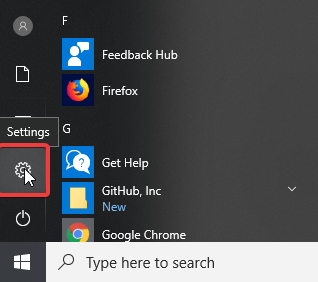
- Dále klikněte na Účet a poté klikněte na Rodina a další lidé .
- Vyberte Přidat někoho dalšího do tohoto počítače.
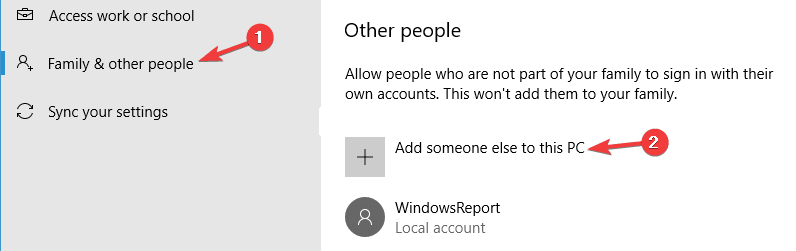
- Klikněte na možnost Nemám přihlašovací údaje této osoby.
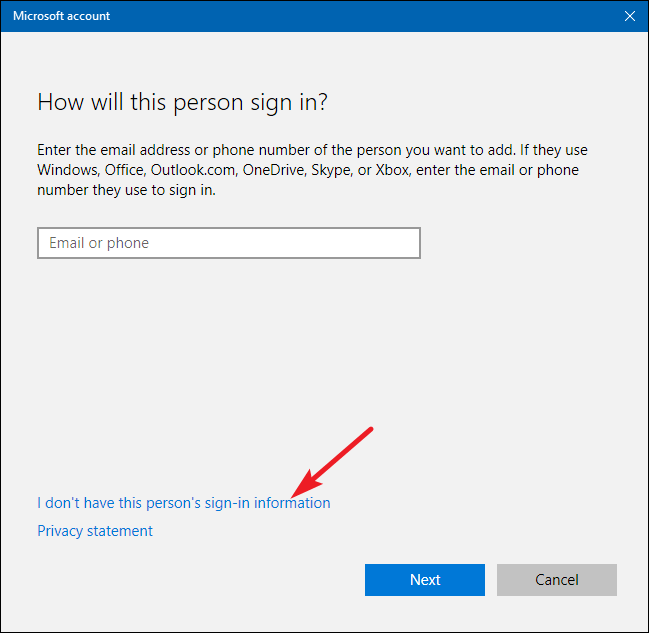
- Nyní zadejte požadované údaje.
- Klikněte na tlačítko Změnit typ účtu pod novým uživatelským účtem.
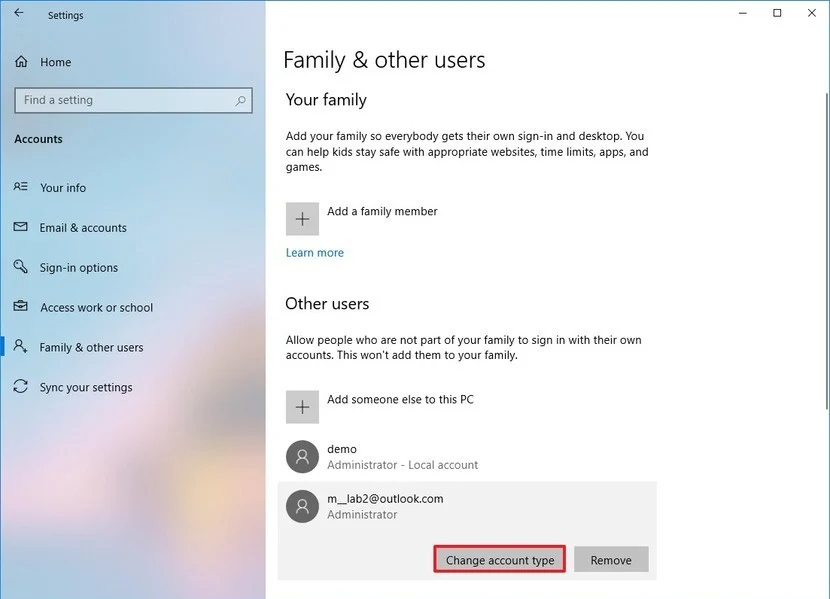
- Vyberte Správce z rozevíracího seznamu v části Typ účtu .
- Klepněte na tlačítko OK .
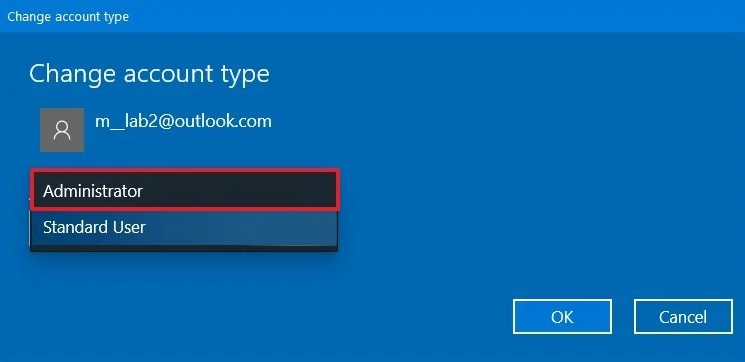
- Restartujte počítač a přihlaste se k novému účtu správce systému Windows.
Řešení 7: Povolte hostování skriptů Windows
Povolení hostování skriptů Windows také pomohlo některým postiženým uživatelům opravit chybu FSX 1722 na počítači/notebooku s Windows 10 . Chcete-li tak učinit, musíte postupovat podle uvedených pokynů:
- Otevřete příkazový řádek s oprávněními správce .
- Do příkazového řádku zadejte tento příkaz a stiskněte klávesu Enter :
REG DELETE „HKCUSOFTWAREMicrosoftWindows Script HostSettings“ /v Povoleno /f
REG DELETE „HKLMSOFTWAREMicrosoftWindows Script HostSettings“ /v Povoleno /f
Nyní by měl být povolen Windows Script Host a doufejme, že problém je ve vašem počítači vyřešen.
Řešení 8: Proveďte čisté spuštění počítače
Provedením čistého spuštění na vašem počítači můžete odstranit konflikty, ke kterým dochází při instalaci softwaru. Tím se spustí váš počítač pouze s požadovanými programy a ovladači. Zde jsou kroky, jak provést Clean Boot:
- Ujistěte se, že jste přihlášeni k počítači jako správce .
- Stisknutím klávesy Windows + R otevřete dialogové okno Spustit .
- Do textového pole Spustit zadejte msconfig a klikněte na tlačítko OK .
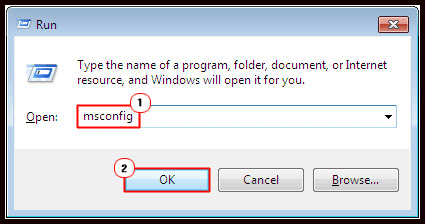
- V okně Konfigurace systému přejděte na kartu Služby .
- Nyní zrušte zaškrtnutí políčka „ Skrýt všechny služby společnosti Microsoft “.
- Dále klikněte na tlačítko „ Zakázat vše “.
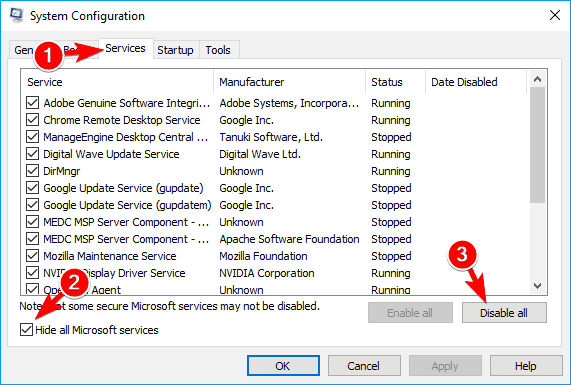
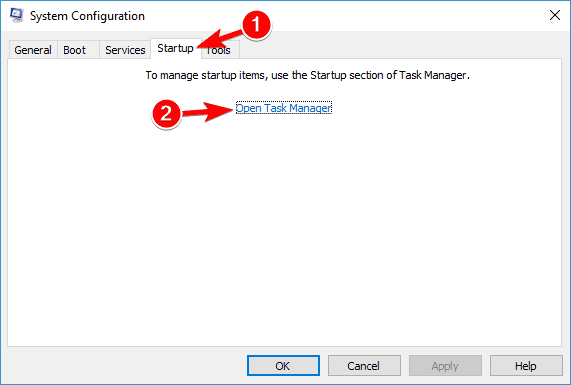
- V okně Správce úloh vyberte všechny položky a klikněte na tlačítko Zakázat .
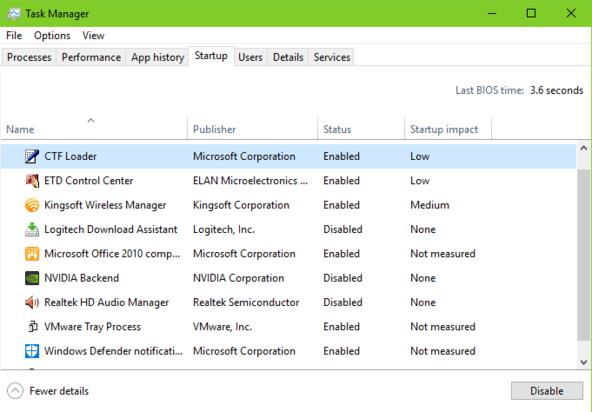
- Nyní zavřete okno Správce úloh .
- Vraťte se na kartu Po spuštění a klikněte na tlačítko OK .
- Nyní restartujte počítač.
Často kladené otázky:
1: Jak mohu opravit chybu 1603 Fatal během instalace v počítači se systémem Windows 10?
Závažná chyba 1603 je chyba instalačního programu systému Windows a lze ji snadno opravit pomocí následujících řešení:
- Restartujte službu Instalační služba Windows Installer v počítači.
- Spusťte Poradce při potížích s instalací a odinstalací programu .
- Zavřete veškerý software na pozadí.
- Zkontrolujte, zda je na vašem pevném disku dostatek místa pro software.
- Ujistěte se, že software již není na vašem počítači nainstalován.
2: Jaká je chyba „Vyskytl se problém s tímto balíčkem Instalační služby systému Windows“ a jak ji opravit?
Toto je chyba Instalační služby systému Windows , která se objeví při pokusu o instalaci/odinstalaci softwaru třetí strany na počítači/notebooku se systémem Windows 10. V této chybě uživatelé nemohou nainstalovat nebo odinstalovat jakýkoli software z počítače. Tuto chybu však můžete opravit použitím několika řešení:
- Ujistěte se, že jste se k počítači přihlásili jako správce a že máte plná oprávnění.
- Opravte software, který se pokoušíte nainstalovat nebo odinstalovat.
- Spusťte Poradce při potížích s instalací a odinstalací programu Microsoft .
- Znovu zaregistrujte instalační program systému Windows
3: Jak opravit problémy/chyby Flight Simulator X na počítači se systémem Windows 10?
Chcete-li vyřešit chyby FSX na počítači se systémem Windows 10, postupujte podle těchto oprav :
- Spusťte Flight Simulator X v režimu kompatibility
- Zkontrolujte integritu hry
- Znovu nainstalujte Flight Simulator X na Steam
- Znovu nainstalujte balíčky Microsoft Visual C++ 2005 Redistributable
4: Proč instalátor systému Windows na mém počítači nefunguje?
Pokud instalační program systému Windows na vašem počítači nefunguje, může být poškozen, není nainstalován správně nebo je zakázán. Chcete-li tento problém vyřešit, musíte buď opravit poškození instalačního programu systému Windows, znovu zaregistrovat instalační balíček systému Windows nebo povolit instalační službu systému Windows v počítači.
Doporučené řešení: Opravte chyby a problémy systému Windows
Pokud jste frustrováni chybami/problémy Windows a žádná ruční metoda problém nevyřešila, přejděte na konečné řešení. Chcete-li opravit chyby systému Windows, vyzkoušejte nástroj PC Repair Tool .
Tento nástroj nejlépe opravuje běžné chyby a problémy související s Windows, jako jsou BSOD, hra, DLL, registr, chyby aplikací, opravuje poškozené systémové soubory Windows, chrání počítač před viry/malwarem a mnoho dalšího.
Kromě toho také optimalizuje váš počítač, aby maximalizoval celkový výkon vašeho počítače se systémem Windows.
Získejte nástroj na opravu počítače pro opravu chyb systému Windows
Závěr
Takže, to je vše. Nyní máte docela jasnou představu o tom, jak opravit chybu instalačního programu Windows 1722 , která se objeví při instalaci nebo odinstalaci FSX nebo jakéhokoli jiného specifického softwaru na počítači se systémem Windows 10.
Nyní musíte být schopni nainstalovat/odinstalovat Flight Simulator X na počítači, aniž by se vám již zobrazila chyba 1722 .
![[100 % vyriešené] Ako opraviť hlásenie „Chyba pri tlači“ v systéme Windows 10? [100 % vyriešené] Ako opraviť hlásenie „Chyba pri tlači“ v systéme Windows 10?](https://img2.luckytemplates.com/resources1/images2/image-9322-0408150406327.png)
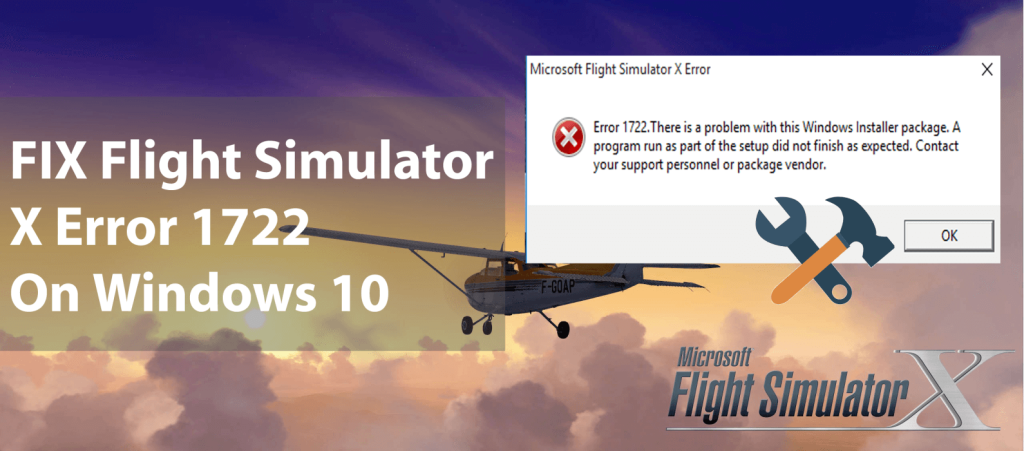
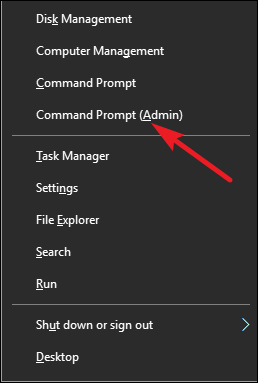
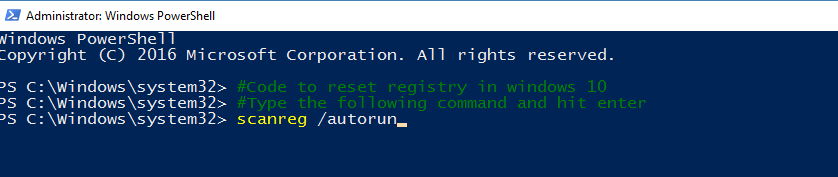
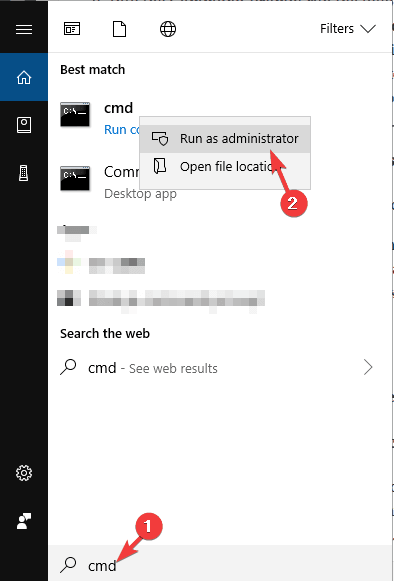
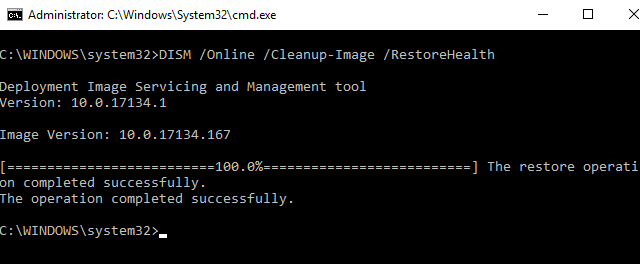
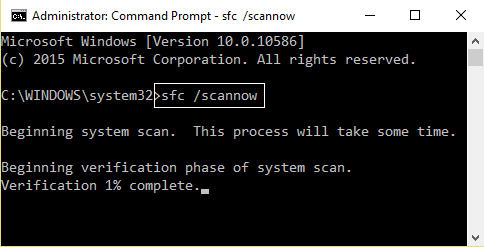
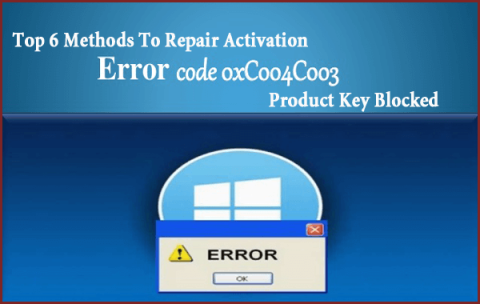
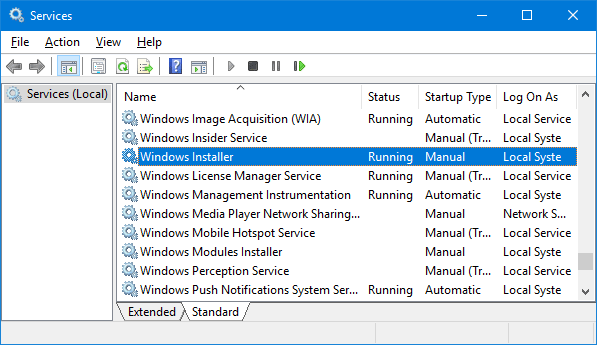
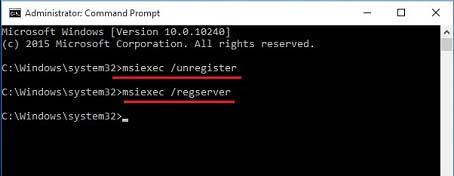
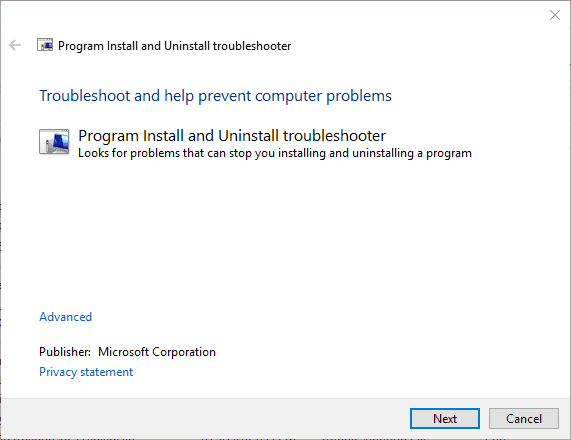
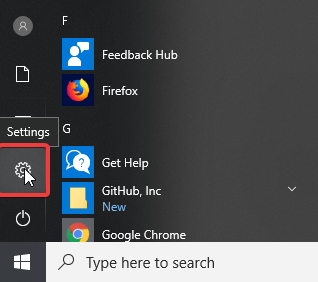
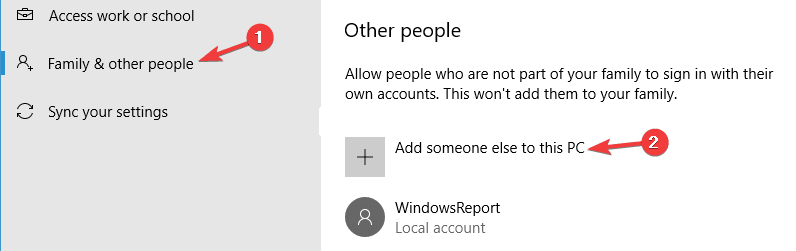
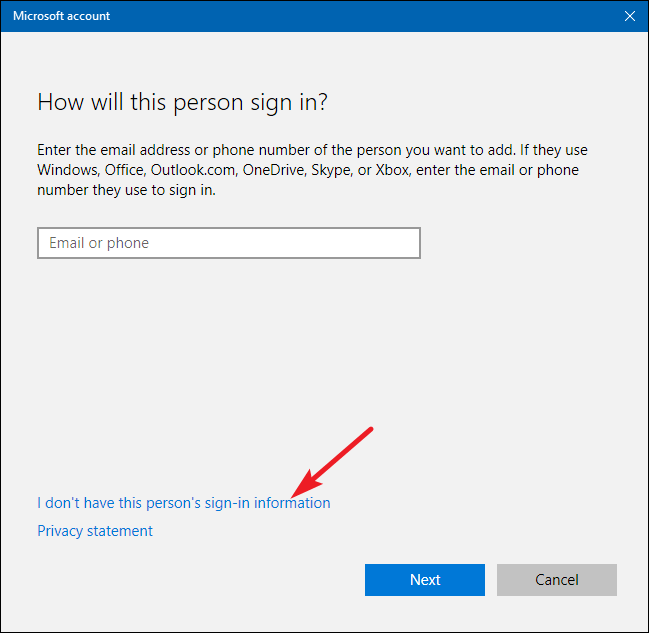
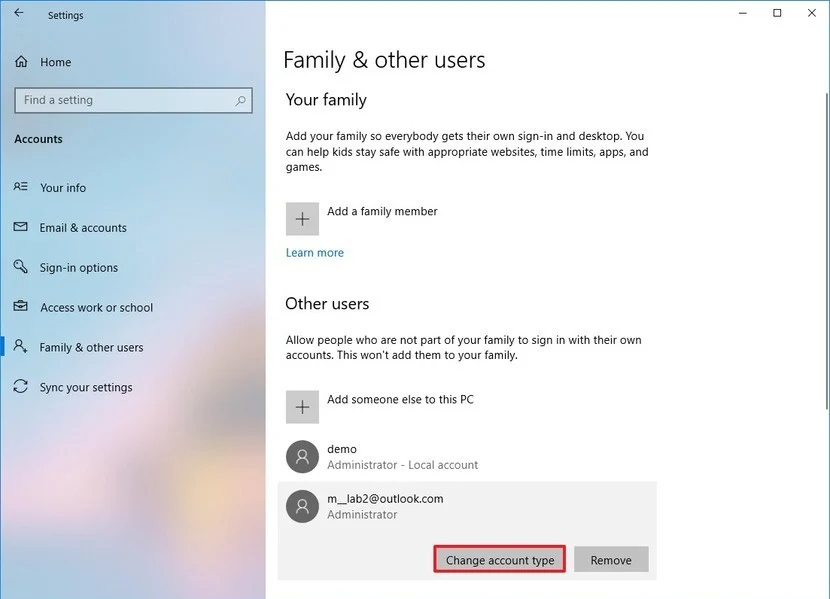
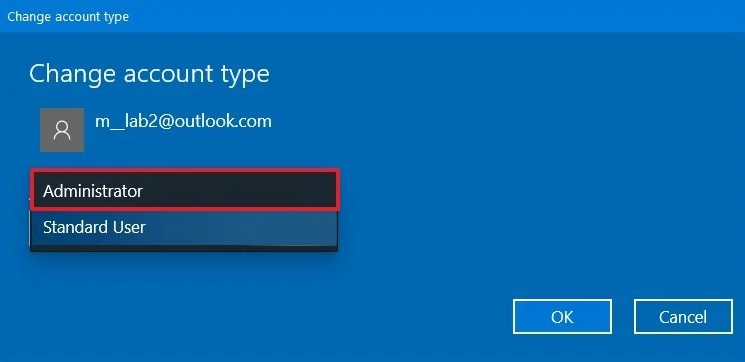
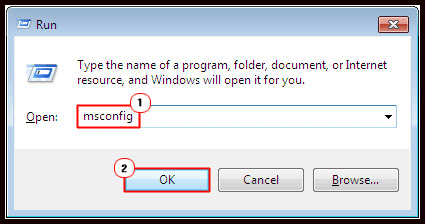
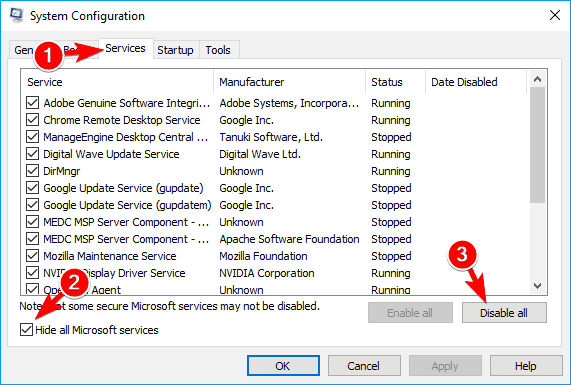
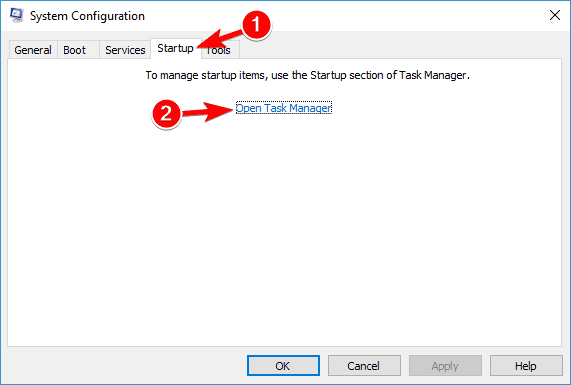
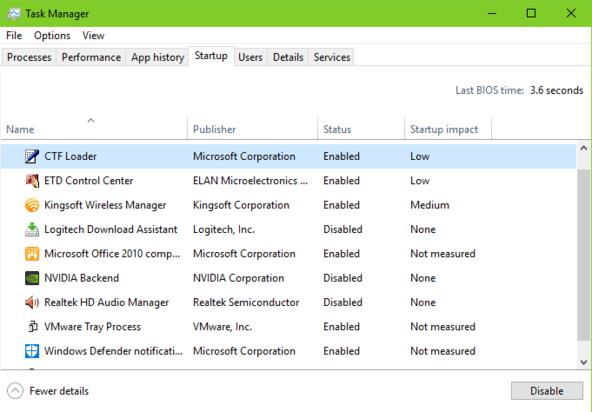




![OPRAVENÉ: Tlačiareň v chybovom stave [HP, Canon, Epson, Zebra & Brother] OPRAVENÉ: Tlačiareň v chybovom stave [HP, Canon, Epson, Zebra & Brother]](https://img2.luckytemplates.com/resources1/images2/image-1874-0408150757336.png)

![Ako opraviť aplikáciu Xbox, ktorá sa neotvorí v systéme Windows 10 [RÝCHLE GUIDE] Ako opraviť aplikáciu Xbox, ktorá sa neotvorí v systéme Windows 10 [RÝCHLE GUIDE]](https://img2.luckytemplates.com/resources1/images2/image-7896-0408150400865.png)

